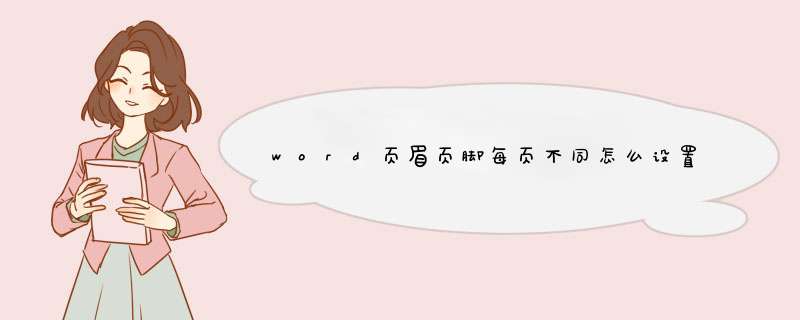
(页眉和页脚,文档必须首先分节
(节:文档的一部分,可在其中设置某些页面格式选项。若要更改例如行编号、列数或页眉和页脚等属性,请创建一个新的节。)。
如果未进行分节,可在希望开始包含不同页眉或页脚的新节的位置插入分节符
(分节符:为表示节的结尾插入的标记。分节符包含节的格式设置元素,例如页边距、页面的方向、页眉和页脚,以及页码的顺序。)。
一
Word2007
把插入点放在每一章的末尾(下一页将采用不同的页眉页脚),依次点“页面布局栏/页面设置”右上角的“分隔符/”接出来后,在分隔符下根据需要选择一项,比如说“分隔符”、“下一节”。
双击页的最上边,进入“页眉和页脚”编辑状态,在第二节之后"导航"栏会出现"链接到前一条页眉",单击它取消激活状态即可单独设置第二节页眉。
页脚也是同样道理。
二
Word2003
把插入点放在每一章的末尾(下一页将采用不同的页眉页脚),依次点“插入菜单/分隔符”选中“分隔符类型/下一节”。
从菜单选择视图|页眉和页脚命令,进入“页眉和页脚”编辑状态,在“页眉和页脚”工具栏中有一个“同前”按钮
,单击此按钮,取消“同前”设置,这时页眉右上角的“与上一节相同”提示消失,表明当前节的页眉与前一节不同。
“同前”这一项,是缩写,有的word是“与前一节相同”,有的是“链接到上一节”,就是这个意思,不同的版本可能是有差异的。
详细 *** 作步骤:
1、单击需要插入分节符的位置。
2、单击“插入”菜单中的“分隔符”命令。
3、在“分节符类型”下,单击说明了所需新节的开始位置的选项。
4、在想要创建不同页眉或页脚的节内单击鼠标。
5、在“视图”菜单中,单击“页眉和页脚”。
6、在“页眉和页脚”工具栏
中,单击“链接到前一个”
来断开当前节和前一节中页眉和页脚之间的连接。
Microsoft
Word
将不在页眉或页脚的右上角显示“同前”按钮。
更改该节内的原有页眉或页脚,或创建一个新的页眉或页脚。首先需要把文档分成几个节:在需要设置成一节的末尾插入分节符。在页眉页脚工具条中,有一个“链接到前一个”(有时叫“与前面相同”)的按钮,必须取消。这样,你就可以在各节设置不同的页眉页脚了。
1、在封面尾插入“分节符”将封面与正文分节:光标调至要插入分节符的地方,“页面布局”→“分隔符”→“分节符类型”“下一页”;
2、进行页眉页码编辑:打开页眉和页脚工具栏,点击菜单栏的“插入”,上面分别有插入页眉、页脚和页码命令。先选择“页眉”按钮,对word页眉进行设置。输入页眉内容及插入页码,这时封面和正文都将会有页眉和页码;
3、取消每节的“同上一节”设置,以便对每节进行单独编写:将光标调至第2节(即正文所在节)在页眉,点击页眉页脚编辑工具栏上的“同前”,这样就是取消“同上一节”的设置,使得两节的页眉可以分别设置(因为默认设置为“同前”),否则无论修改哪一节,另一节都会跟着改变的,同理,页脚也同样处理。
4、取消封面页眉文字:光标调至第1节的页眉,删除页眉文字,此时将还有默认下划线存在,同样取消页码即可;
5、删除页眉中的下划线:全选页眉(注意,一定要将段落标记也选入。也可以三击鼠标左键),“页面布局”--页面边框“边框和底纹”→ “边框”→“无”,注意对话框右下解的“应用范围”应该是“段落”,再点击“确定”即可取消下划线;如图所示:
6、在正文页眉或页脚设置页码:若直接插入页码,会将封面页做为第1页,顺序下排。这时,只要选中页码,点击页眉页脚编辑工具栏中的“设置页码格式”→“页码编排”→“起始页码”,输入相应数字即可。(想从哪个页数开始都行)。问题一:如何在同一篇word文档里设置不同的页眉或页脚 试试看行不行:
将光标定位在要插入不同页眉/页脚前一页末;
执行“插入/分隔符/下一页/确定”命令插入分页符(此时光标将出现在要插入另一种格式页眉/页脚页面的页首);
海行“视图/页眉和页脚”激活页眉/页脚,此时程序自动打开“页眉和页脚”工具栏,单击“链接到前一个”按钮关闭与前一页的联系(在页眉右上角处的“与上一节相同”几个字消失);
同法处理页脚;
编辑页眉/页脚并插入页码即可。
注意:
插入页码时,光标定位到页脚,并且以“格式”中,“页码编排”“起始页”中输入“1”。
问题二:word中如何在任意页设置不同的页眉页脚 要想目录、摘要、正文可单独 *** 作且互不影响,就要在封面与目录,目录与摘要,摘要与正文之间分别插入“分节符”
第一步(在封面与目录间插入“分节符”且页码为罗马数字,比如封面是全文的第一页)
依次这样 *** 作:如想要从第2页开始插入页码号为罗马数字“1”,那么把光标放到第一页文档的最后点“页面布置”--“分隔符”下拉菜单下的“下一页”。这就分成了两节了(如图1所示)。然后再把光标移动到第2页上。点“插入”--“页码”--“页面底端”--(随便选一个)OK,已经插入了页码。
但有时页码可能还是会从第一页开始编号,实际上我们是想让第二页开始从“1”开始。,这时就要先选中第二页的页码,把“设计”菜单下的“链接到前一条页眉”取消勾选(如图2所示)。鼠标选中并指向页码右键菜单下“设置页码格式”--选中“起始页码”并手动填入“1”(根据你的需要:如要从几开始就填入几,还有就是你要的是罗马数字的页码,可以在页码格式对话框下的“编号格式”下选择的)--确定,就可以。
封面一般不需要页码,选中第一页的页码,删除即可。不会影响到后的的页码,因为他们是分开的。
第二步(在目录与摘要间插入“分节符”且页码为罗马数字)、第二步摘要与正文间插入“分节符”的 *** 作与第一步相同,
可参考以上的例穿,道理一样的。如果搞不定的话,可追问。
问题三:同一个word里怎么设置不同的页眉页脚啊? 1“首页不同”和“奇偶页不同”,在“页面设置“中可设置。
2 “插入-分隔符-下一页”,设置好分隔符的位置,再在页眉页脚设置里,将“链接到前一个”(找一下就知道是哪个了)取消,这样,该节的页面或页脚就跟前一节不一样了,记得场页面页脚都要取消。这样就能设置不同的页面页脚了。
问题四:word中,如何在每页设置不同的页眉页脚? 1,必须在每一页最后,插入分页符处
2,在设置页眉页脚时,一定要把,与前页同的,按钮点掉,这样就可以做成每一页都有不同的页眉页脚。
问题五:页眉页脚怎么设置会使页与页之间不一样? 要利用插入菜单 分隔符 下面的分节符
问题六:Word 2013中怎么设置每页的页眉不同 每当写论文的时候,都少不了按章节设置不同的页眉,比如绪论、第一章、第二章、参考文献等等。这里以一篇word为例教大家在word2013中如何设置不同章节的页眉。
jingyanbaidu/8
问题七:如何在word中设置不同的页眉和页脚?求请教! 插入下一页 把文档分成几节 每一节可以设置成不同的
我们在使用Word时,经常要根据实际情况来编排页码,那么只要掌握了下面列出的几种常见页码的编排方法,就可以做到word页码随意定:
(一)页码从第二页开始
1、选择“插入-页码”,打开“页码”对话框。
2、取消“首页显示页码”复选框中的对钩,然后单击“格式”按钮,打开“页码格式”对话框。
3、“起始页码”后的框中键入数字“0” 。
4、按“确定”退出。
(二)页码从任意页开始
1、将光标定位于需要开始编页码的页首位置。
2、选择“插入-分隔符”,打开“分隔符”对话框,在“分隔符类型”下单击选中“下一页”单选钮。
3、选择“视图-页眉和页脚”,并将光标定位于页脚处。
4、在“页眉和页脚”工具栏中依次进行以下 *** 作:
①单击“链接到前一个”按钮,断开同前一节的链接。
②单击“插入页码”按钮,再单击“页码格式”按钮,打开“页码格式”对话框。
③在“起始页码”后的框中键入相应起始数字。
④单击“关闭”按钮。
(三)页码不连续
如“目录”与“正文”的页码均需单独排,可按以下步骤 *** 作:
1、将光标定位于需要开始重新编页码的页首位置。
2、选择“插入-分隔符”,打开“分隔符”对话框,在“分隔符类型”下单击以选中“下一页”复选钮。
3、选择“插入―页码”,打开“页码”对话框。单击“格式”按钮,打开“页码格式”对话框。
4、“起始页码”后的框中键入数字“1”
5、按“确定”退出。
问题八:如何让页眉和页脚显示不同的页码 一般说,页眉页脚的页码显示要么是本节的,要么是整个文档的,也就是说页脚与页眉相互关联。
做一个麻烦的 *** 作,把整个文档按照节分成不同的文档。
第一节页眉页脚不用做任何修改,从第一页开始,
第二节页眉不用修改,页脚要用到域,选中页脚内容,按下F9键,出现大括号形式,修改大括号中的内容,CTRL+F9可以插入一个域,在第一层大括号内输入“=”,把原来大括号内的内容,粘贴到第二层大括号内(即新插入的域中),移到这个域之后,输入“+页数”,其中的页数,为第一节的总页数。
依次修改其后各节的页脚,只不过要把上述中的“页数”依次累加。
希望对你有用。
问题九:word如何设置不同的页眉页脚,如何分节 不知道你具体要从哪里设置。可参考我之前的回答:
zhidaobaidu/question/77893992
问题十:在Word中怎么设置页脚,是每页的页脚都不一样? 1)如果要每页页脚都相同,那直接“视图”-》“页眉和页脚”,进去设置就好了。
2)如果要页脚每页都不同,先对页面进行分节处理。在每页最后插入分隔符。
点“菜单”-》“插入”-》“分隔符”-》“下一页”
进入第二页的页眉页脚,先在工具条上把“链接到前一个”关掉。点“插入页码”,“插入页数”等-》。。。
3)按上述设好后,还可以试试这些,点工具条上“设置页码格式”-》“数字格式”中选I,II,III,-》下面“页码编排”中选“起始页码”。可以有不同的效果哦。
欢迎分享,转载请注明来源:内存溢出

 微信扫一扫
微信扫一扫
 支付宝扫一扫
支付宝扫一扫
评论列表(0条)